Как заблокировать ширину столбца в сводной таблице?
Когда вы создаете сводную таблицу и многократно изменяете поле, замечали ли вы, что ширина столбца также меняется? Но если вы хотите установить фиксированную ширину столбца в сводной таблице, знаете ли вы, как заблокировать ширину столбца сводной таблицы в Excel?
Блокировка ширины столбца в сводной таблице
Блокировка ширины столбца в сводной таблице
После создания сводной таблицы вам будет легко заблокировать ширину столбца. Пожалуйста, выполните следующие действия:
1. Щелкните ячейку в сводной таблице.
2. Затем щелкните правой кнопкой мыши и выберите «Опции сводной таблицы» из контекстного меню, см. скриншот:
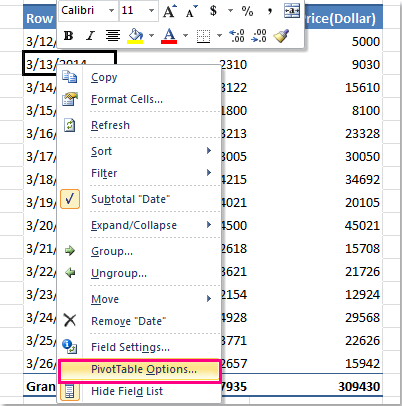
3. В диалоговом окне «Опции сводной таблицы», на вкладке «Макет и формат», снимите флажок «Автоподбор ширины столбцов при обновлении», см. скриншот:
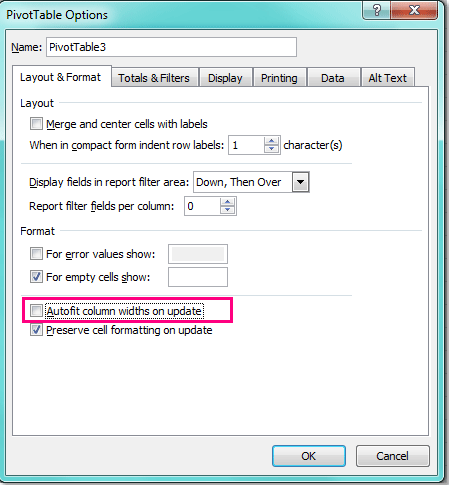
4. Затем нажмите «OK». С этого момента ширина столбца не будет изменяться при ваших действиях.
Связанные статьи:
Как скрыть значения ошибок в сводной таблице?
Как скрыть строки с нулевыми значениями в сводной таблице?
Как группировать по неделям в сводной таблице?
Лучшие инструменты для повышения продуктивности в Office
Повысьте свои навыки работы в Excel с помощью Kutools для Excel и ощутите эффективность на новом уровне. Kutools для Excel предлагает более300 расширенных функций для повышения производительности и экономии времени. Нажмите здесь, чтобы выбрать функцию, которая вам нужнее всего...
Office Tab добавляет вкладки в Office и делает вашу работу намного проще
- Включите режим вкладок для редактирования и чтения в Word, Excel, PowerPoint, Publisher, Access, Visio и Project.
- Открывайте и создавайте несколько документов во вкладках одного окна вместо новых отдельных окон.
- Увеличьте свою продуктивность на50% и уменьшите количество щелчков мышью на сотни ежедневно!
Все надстройки Kutools. Один установщик
Пакет Kutools for Office включает надстройки для Excel, Word, Outlook и PowerPoint, а также Office Tab Pro — идеально для команд, работающих в разных приложениях Office.
- Комплексный набор — надстройки для Excel, Word, Outlook и PowerPoint плюс Office Tab Pro
- Один установщик, одна лицензия — настройка занимает считанные минуты (MSI-совместимо)
- Совместная работа — максимальная эффективность между приложениями Office
- 30-дневная полнофункциональная пробная версия — без регистрации и кредитной карты
- Лучшее соотношение цены и качества — экономия по сравнению с покупкой отдельных надстроек